WinXP網絡打印機脫機的原因及解決方法
打印機這個熟悉吧,很多辦公場所都有使用的辦公設備。如果我們有需要材料的會通過打印機打印出來,但最近有用戶在WinXP系統的電腦上打印材料,遇到打印機故障,打印機出現了脫機的狀態,而導致無法打印。現如今要如何解決這問題?下面一起來看看WinXP網絡打印機脫機狀態的原因和如何解決打印機脫機的故障。

具體步驟如下:
一、打印機脫機故障原因分析:
1、如果打印機在電腦上顯示脫機,請檢查打印機端口是否開啟及電腦上的端口放開沒有,還有可能要更換最新的打印驅動
2、如果是網絡打印機,ping打印機地址確保網絡是連通的
3、詢問是否有人更改了打印機設置,有些打印機有開啟和脫機這個先項
4、還有可能是不是打印組件不好
5、雙擊打印機圖標,取消“脫機使用打印機”
6、如果你用自己的電腦是可以,到他們公司不可以,有可能是路由器上有防火墻
二、打印機脫機故障解決辦法:
步驟一:檢查打印機指示燈
1、確保開啟打印機電源,并且打印機處于待機準備就緒狀態。
2、打印機指示燈閃爍的處理方法請參考:
HP LaserJet P1007、P1008 激光打印機 - 指示燈閃爍
HP LaserJet P1505、P1505n 激光打印機 - 指示燈閃爍
3、返回頁首

步驟二:清除打印任務
1、由于打印后臺服務程序處理失敗而未能夠打印的任務,會停留在打印任務列表中,導致打印隊列堵塞無法正常打印,打印機狀態顯示為“脫機”,此時需要清除堵塞的打印任務。
2、清除打印任務的方法請參考:
清除未完成的打印作業
3、返回頁首
步驟三:檢查打印機狀態
1、將打印機 USB連接線連接到電腦,開啟打印機電源。
2、依次點擊“開始”→“打印機和傳真”。在“打印機和傳真”窗口中,找到打印機的圖標。
3、在“打印機和傳真”窗口中,右鍵點擊您使用的打印機圖標,選擇“使用聯機打印機”菜單項。如圖 1 使用聯機打印機所示:
下圖 1: 使用聯機打印機
注 :選擇“使用聯機打印機”菜單項后,打印機狀態由“脫機”改為“準備就緒”。
4、在“打印機和傳真”窗口中,完成設置后打印機圖標會顯示正確的狀態。如下圖 2 打印機狀態所示:
下圖 2: 打印機狀態
注 :正確的打印機狀態:“文檔”為“0”,“狀態”為“準備就緒”。
5、這時,打印機就能夠正常使用了。
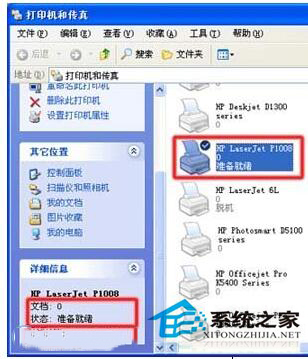
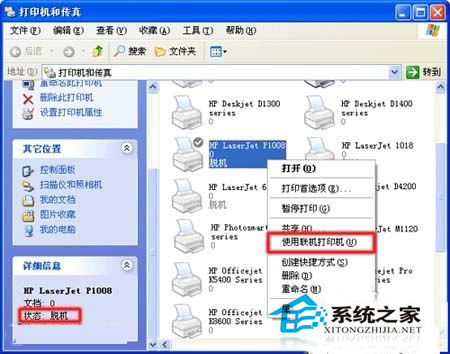
關于WinXP網絡打印機脫機狀態的原因,還有如何解決打印機脫機的故障就介紹到這里了。有需要的用戶可以看看,學習一下,希望在這里能夠幫助到有需要的人。
相關文章:
1. Win10系統如何徹底關閉teniodl.exe進程?2. 微軟規劃提升 Win10 / Win11圖形和音頻驅動質量3. winxp系統中打開軟件出現application error具體處理方法4. Win10 1909禁止生成“系統錯誤內存轉儲文件”怎么設置?Win10專業版禁止生成系統錯誤內存轉儲文件方法簡述5. Win7系統如何快速關機?Win7系統快速關機快捷鍵設置方法6. 筆記本win10開機進不去系統怎么辦7. WinXP系統注冊表解鎖方法8. Win10如何預防勒索病毒 Win10預防勒索病毒操作方法9. Win10系統安裝軟件提示無效驅動器怎么回事?10. 新手如何重裝聯想Win10系統?系統之家重裝聯想Win10圖解

 網公網安備
網公網安備